ulead cool 3d v3.5简体中文版是一款可以用于制作3D文字效果的工具,这也是较为经典的一个版本了,继承了友立软件的操作习惯,拥有丰富的模板和插件,用户只需要选择相应的模板,然后输入相应的文字就可以生成3D文字了,支持各种效果的标题、对象、标志等,它不仅能制作jpeg、BMP、TGA、gif等图像,还能创建gif动画文件和视频文件,这个版本还带来了全新的性能,小编还为大家整理了软件的安装教程和序列号,有需要的用户欢迎下载。
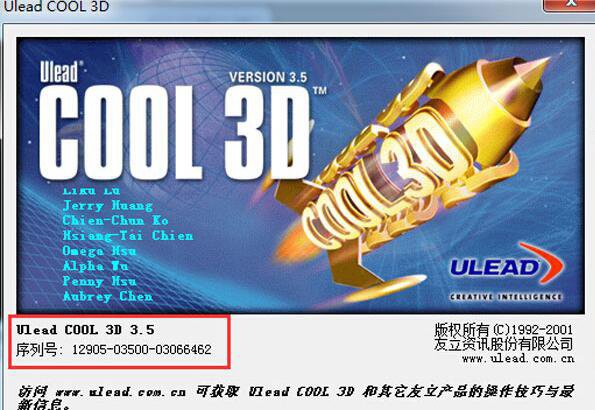
ulead cool 3d 3.5新功能
1、基于矢量的三维 Flash? 输出 - EnVector 模块
2、即时的金属丝框显示
3、用于生成电子脉冲效果的闪电外挂特效
4、用于文字和对象的文字波动外挂特效
5、用于使纹理表面具有仿真外观的纹理浮雕选项
6、4个全新的几何形状:单圆锥体、平截头体、合并球体和圆环
7、导入Adobe? Illustrator? (AI) 文件
8、输出基于点阵和基于矢量的Macromedia? Flash? (SWF) 文件格式
9、输出为RealNetworks? RealVideo? (RM) 文件格式
ulead cool 3d 3.5安装教程
1、点击下载好的安装包,然后点击“Setup.exe”文件,压缩包可解压或直接在压缩包点击使用
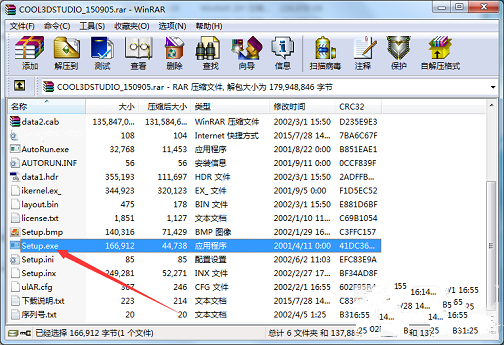
2、在弹开的安装界面中点击“下一步”
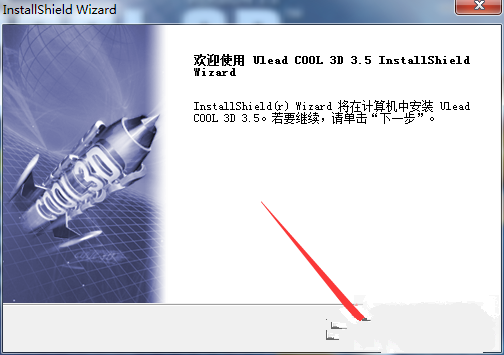
3、点击“是”
4、填写好序列号12905-03500-03066462,然后点击“下一步”,其他的可默认,用户名和公司名称都可默认
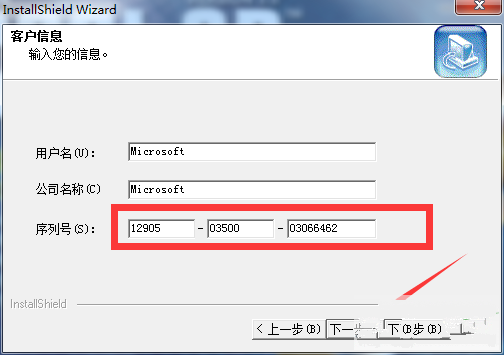
5、选择好Cool 3d的安装路径,这里最好不要选择用户的系统盘,以免然后造成不必要的影响,然后点击“下一步”
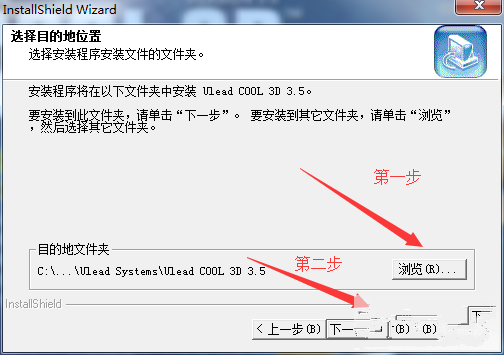
6、这里随用户自行决定,不过小编推荐“典型”这安装方式,然后点击“下一步”
7、默认状态即可,点击“下一步”
8、默认状态即可,点击“下一步”
9、开始安装
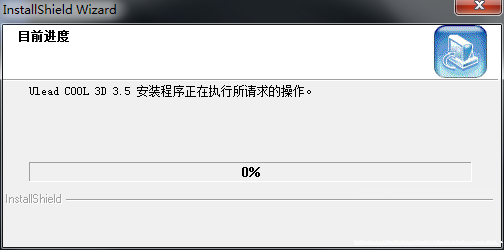
10、点击“下一步”,并可自定义勾选两个选择,包括“是,我想阅读自述文件”“是,我想联机注册”
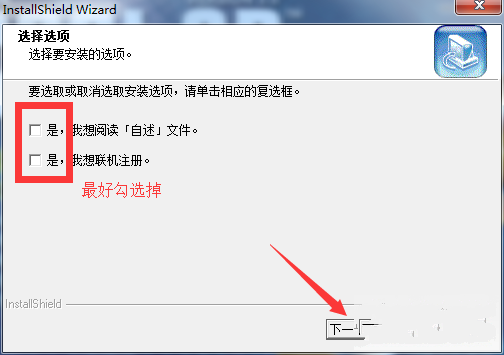
11、安装完成,现在用户可完全免费的使用Cool 3d
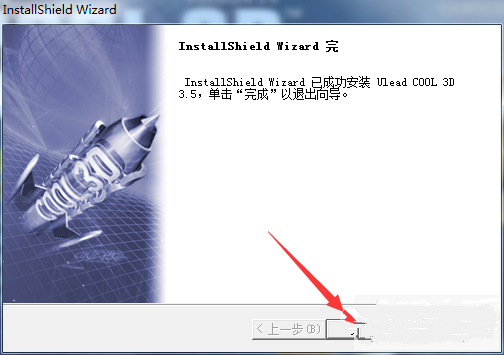
12、激活信息
序列号:11105-03500-00015967
序列号:82105-03500-10062093
序列号:12905-03500-03066462
软件特色
1、动画对象可以向任何方向移动
2、可自定义的26种眩目的特效。还可以通过PLUG-IN MADNESS II & III添加更多特效
3、每月下载免费的背景、纹理和预设值,确保您不受创意选项的限制
4、非常的矢量、非常的Flash
5、制作用于Macromedia Flash的三维对象更加容易!用新增的EnVector模块可以输出基于矢量的 Flash,它是为 Flash 迷们提供的工具。
6、可以在类似于 COOL 3D 所见即所的的编辑环境中编辑
7、在单独的界面中查看纯矢量的输出结果,可以进行精确地编辑
8、导入 Adobe Illustrator8.0 文件或用「路径编辑器」来增强创造力
9、将结果导入到 Macromedia Flash,可以继续编辑
10、网站、视频和简报,与众不同
11、用 COOL 3D,可以轻松地为您的网页、视频项目和 PowerPoint简报添加专业化的内容。
12、为网站创建精美的、优化的三维按钮和图像
13、为视频作品生成 32 位覆迭输出结果
14、将三维的强大魅力添加到您的简报
操作教程
一、插入文字
我们要做的第一件事是决定要使用的文字。在本例中,我们使用了两个文字块:"COOL" 和 "3D"。
有三个方法可以打开「插入文字」对话框:
1.单击「编辑:插入文字」
2.按F3单击「标准工具栏」上的「插入文字」按钮。 您打开这个对话框了吗?好。在这个例子中,我们将使用 Comic Sans MS 字体;24 点;全部大写。设置好后,在框中输入"COOL",并 单击「确定」。单词"COOL"就出现在文档中。现在重复该操作,这次输入"3D"。
提醒您:请查看标准工具栏上的「选择对象」框,其中包含三个选项:(组合)、COOL 和 3D。
二、添加色彩
这部分很简单。您肯定能坚持看完这几行:
1.从「选择对象」框中选取 "COOL"(或在文档中单击该单词。) 在「百宝箱」中选取「光线与色彩」选项(左下方)。提示:在「对象样式」之下。如果「百宝箱」未显示,请单击「查看:百宝箱」。 「调整」框中应该显示「表面」。单击该框右边、上方显示「色彩」的方框,将打开调色板。 您此时可以在基本颜色中选择紫色,或在色彩框中拖动十字,选择喜爱的颜色。单击「确定」。
2.现在让我们将色彩添加到"3D":
3.从「选择对象」框中选取 "3D"。 重复步骤 2 到 4,但不用紫色,而选择 蓝色。
三、三维效果
1.从「选择对象」框中选取 "COOL"。 从「百宝箱」中选择「斜角」。 在「属性工具栏」中,您会看到标题为「斜角模式」的框。请在此选取「平面」。 现在您会看到「斜角模式」右边的四个框(我们先忽略「精度」)。如果您现在就尝试这些选项,请打开一个新文档,输入一些文字,然后调整这些选项,并看一下结果。2.现在我们相应地设置每个选项: 突起:50 - 突起是文字出现"深度"。值越高,文字深度越强。 比例:10 - 这是易于理解的。增加比例可以使字母变胖。 边框:100 - 决定斜角的曲率。值越高,曲率越大。 深度:100 - 使斜角显得更长。值越高,斜角越长。
与设置色彩相同,从「选择对象」框中选取"3D"后,重复上面的步骤。
四、添加动画
1.是的,只需要一会儿。首先我们要确定"COOL"的位置,使"3D"可以围绕着它旋转(现在,它们的位置相同。):
从「选择对象」框中选取 "COOL"。 单击「标准工具栏」上的「移动对象」工具(上面有一只手的)。 提醒您:按下鼠标左键在文档中拖动对象,可以使它沿 X 轴和 Y 轴移动(左右、上下)。按下鼠标右键并拖动,可以使它沿 Z 轴移动(前后),向上拖动使它向后,向下拖动使它向前。
将"COOL"将后移动,知道 Z 位置框中的值为 100。
2.动画将从这里开始:
从「选择对象」框中选取"3D"。 选取「百宝箱」中的「动画」(几个效果将显示在百宝箱的右边)。 选取当中的一个。 双击它。 这样就可以将该动作应用到您的动画上,但要预览的话,您必须单击动画工具栏上的「播放」按钮。
与此不同的是,按「播放」,它仅执行一次。而按下「动画工具栏」上的「循环」工具的话,它将重复执行
五、协调动作
1.现在我们还要做的是使"COOL"移向我们,以及添加一个旋转的绿色咖啡杯。之后,您就成为Ulead COOL 3D大师了
2.首先,我们让"COOL"移动。
3.从「选择对象」框中选取"COOL"。 从标准工具栏中选取「移动对象」工具。 按下鼠标右键并向上拖动,直到"COOL"在"3D"之后变得很小。. 不要松开鼠标按钮PS:您可以播放它,看一下结果。如果不喜欢,您可以随时撤消这些步骤
常见问题
Ulead Cool 3D 3.5正常安装后有好多用户启动不了,究其原因可能是您的电脑中缺了DirectX 9.0c的问题,可以将微软的DirectX 9.0c 重新再安装一下。有些用户可能会遇到启动时报“缺 d3drm.dll”文件,这种情况会在Windows7系统中出现,解决的方法如下:
将解压文件中的d3drm.dll文件夹下的“d3drm.dll”文件复制于:
1、如果是Win7 64位系统,将此文件安放于C:\Windows\SysWOW64目录下。
2、如果是WIN7 32位系统,将此文件安放于C:\Windows\system32目录下。


 疯狂动物园
疯狂动物园 模拟城市:我是市长
模拟城市:我是市长 军棋
军棋 少年名将
少年名将 冰雪王座
冰雪王座 烈焰封神
烈焰封神 彩虹物语
彩虹物语 我叫MT-标准版
我叫MT-标准版 塔防三国志Ⅱ
塔防三国志Ⅱ 玛法降魔传
玛法降魔传 花之舞
花之舞 明珠三国
明珠三国 赛尔号超级英雄
赛尔号超级英雄 票房大卖王
票房大卖王 忍者必须死3
忍者必须死3 全民接快递
全民接快递 小小突击队2
小小突击队2 弹弹岛2
弹弹岛2


